Digitale Geräte sind mittlerweile unverzichtbare Begleiter in unserem Alltag. Nahezu jede Person in Österreich hat ein Handy und viele besitzen auch Tablets, Smartwatches und smarte Lautsprecher. Mit der rasanten Weiterentwicklung der Technik entstehen ständig neue Funktionen, die unser Leben erleichtern. Doch diese Fortschritte bringen auch Herausforderungen mit sich: Die Nutzung wird zunehmend komplexer und damit auch die Sicherheitsfragen. Während es vor wenigen Jahren noch eine überschaubare Anzahl an Einstellungen gab, stehen wir heute vor einer Vielzahl von Optionen, die für den Schutz unserer Daten sorgen sollen. Umso wichtiger ist es, sich mit den richtigen Sicherheitsmaßnahmen auseinanderzusetzen. Hier haben wir einige Tipps für Smartphones, einfach und verständlich erklärt, die Ihnen helfen, Ihre Daten zu schützen.
Tipps, um das Handy sicher zu machen
Bildschirmsperre verwenden
Wenn Ihr Handy verloren geht oder gestohlen wird, verhindert eine Bildschirmsperre, dass Unbefugte auf Ihr Gerät zugreifen. Diese Sperre soll so eingestellt sein, dass sie sich automatisch aktiviert, wenn Sie Ihr Smartphone zur Seite legen oder unbeaufsichtigt lassen. Die Bildschirmsperre kann mittels Fingerabdruck, Gesichtserkennung oder PIN eingerichtet werden. Vermeiden Sie beim PIN einfach zu erratende Zahlenkombinationen wie Geburtsdaten.
So richten Sie die Bildschirmsperre ein:
Bei emporia-Smartphones: Schnelleinstellungen > Weitere Einstellungen > Sicherheitseinstellungen > Display-Sperre. Bei anderen Geräten finden Sie die Bildschirmsperre unter Einstellungen und dann je nach Version zu Sicherheitseinstellungen/ Sicherheit & Datenschutz/ Face ID & Code.
Sichere Passwörter auswählen
Ein Passwort für alles, weil es so praktisch ist? Das ist ein großer Fehler. Sobald Betrüger Ihr Passwort einmal geknackt haben, ist es für sie ein Leichtes, auf alle Ihre E-Mails, Bankkonten etc. zuzugreifen.
Nutzen Sie stattdessen unterschiedliche und komplexe Passwörter für jede einzelne Anwendung und ändern Sie diese regelmäßig. Ein Passwortmanager wie jener von Google kann dabei helfen, diese zu verwalten und sie sich zu merken. Die Passwörter sollen immer eine Mischung aus Groß- und Kleinbuchstaben, Zahlen und Sonderzeichen darstellen und mindestens 12 Zeichen lang sein.
Zwei-Faktor-Authentifizierung (2FA) aktivieren
Zusätzlich zum sicheren Passwort können Sie bei vielen Diensten wie Google, Mail oder Online-Banking auch noch die Zwei-Faktor-Authentifizierung (2FA) aktivieren. Dies bietet zusätzlichen Schutz, selbst wenn Ihr Passwort gestohlen wird. Bei der 2FA müssen Sie sich nach der Eingabe des Passworts zusätzlich mit einem zweiten Faktor verifizieren, z.B. mit einem Code, der an Ihr Smartphone gesendet wird. Dafür wird in vielen Fällen eine Authentifizierungs-App (z.B. Microsoft Authenticator) benötigt.
Vorsicht bei E-Mails, SMS und Anrufen
Seien Sie besonders vorsichtig bei Nachrichten oder Anrufen, die Ihnen Druck machen, persönliche Daten preiszugeben. Banken oder Behörden fragen niemals per E-Mail oder SMS nach Passwörtern oder PINs. Wenn Ihnen eine Nachricht verdächtig vorkommt, überprüfen Sie den Absender (z.B. die Mailadresse) und klicken sie keinesfalls auf Links. Im Zweifel kontaktieren Sie die betreffende Institution über die Ihnen bekannte offizielle Telefonnummer. Verwenden Sie jedoch nicht die Nummer, die in der verdächtigen Nachricht steht
App-Berechtigungen regelmäßig prüfen
Apps fragen oft nach Berechtigungen, die sie für ihre eigentliche Funktion nicht benötigen. Seien Sie bei jeder App kritisch, überprüfen Sie die Seriosität und erlauben sie nur jene Berechtigungen, die für die jeweilige App tatsächlich notwendig sind. Die Berechtigungen können in den Einstellungen unter „Apps“ für die gewünschte App geändert werden.
Vorsicht bei WLAN-Netzwerken
Öffentliche WLANs in Cafés oder Flughäfen sind oft unsicher und können von Kriminellen genutzt werden, um Ihre Daten abzufangen. Vermeiden Sie daher sensible Transaktionen wie Online-Banking über öffentliche Internetverbindungen. Nutzen Sie dafür stattdessen lieber Ihre mobilen Daten. Achtung: Im Ausland kann die Nutzung der mobilen Daten zu hohen Kosten führen.
So wechseln Sie zwischen WLAN und mobilen Daten:
- Bei emporia-Smartphones: Schnelleinstellungen > WLAN „Ein/Aus-Anzeigefeld“. Die mobilen Daten können unter Schnelleinstellungen > Weitere Einstellungen > Mobile Daten ein- und ausgeschaltet werden.
- Bei anderen Geräten: Ziehen Sie die Benachrichtigungsleiste von oben herunter, um die Schnelleinstellungen zu öffnen, und tippen Sie dort auf das WLAN-Symbol, um es zu deaktivieren. Ihre mobilen Daten sollten sich dann automatisch aktivieren. Stellen Sie sicher, dass das Mobile Daten-Symbol ebenfalls aktiv ist, falls dies nicht automatisch geschieht.
„Mein Gerät finden“-Funktion einrichten
Falls Ihr Handy verloren geht, kann diese Funktion helfen, das Gerät zu orten. Außerdem kann es im Falle eines Diebstahls sofort gesperrt und zurückgesetzt werden. Das heißt, dass alle Daten gelöscht werden, um Missbrauch zu vermeiden. Aktivieren Sie dafür auf Ihrem Android-Gerät „Mein Gerät finden“ oder auf Ihrem iPhone „Wo ist?“. Machen Sie sich zudem mit der Vorgehensweise im Ernstfall vertraut.
So bleibt Ihr Handy auch in Zukunft sicher
Die Sicherheit Ihrer Daten sollte stets eine hohe Priorität haben. Mit einfachen, aber effektiven Maßnahmen können Sie Ihr Smartphone absichern und sich vor Betrug oder Diebstahl schützen. Ob durch die Nutzung einer Bildschirmsperre, das Aktivieren der Zwei-Faktor-Authentifizierung oder die Vorsicht im Umgang mit öffentlichen WLAN-Netzwerken – diese Schritte tragen dazu bei, die Sicherheit für Ihr Handy zu erhöhen. Achten Sie regelmäßig darauf, Ihre Einstellungen zu überprüfen. Mit diesen Tipps machen Sie Ihr Smartphone zu einer sicheren und zuverlässigen Begleitung im Alltag.

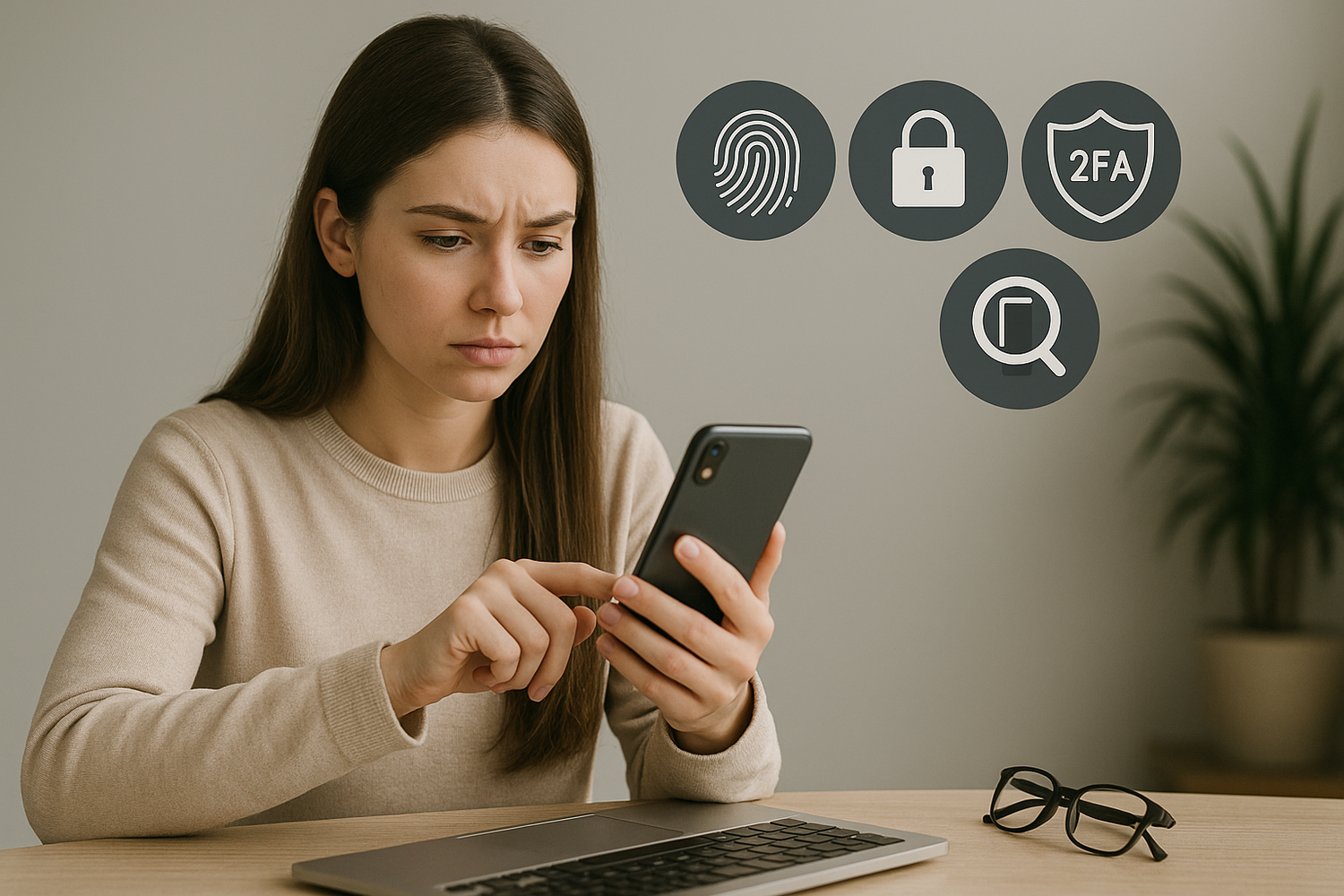


Hinterlasse einen Kommentar
Diese Website ist durch hCaptcha geschützt und es gelten die allgemeinen Geschäftsbedingungen und Datenschutzbestimmungen von hCaptcha.